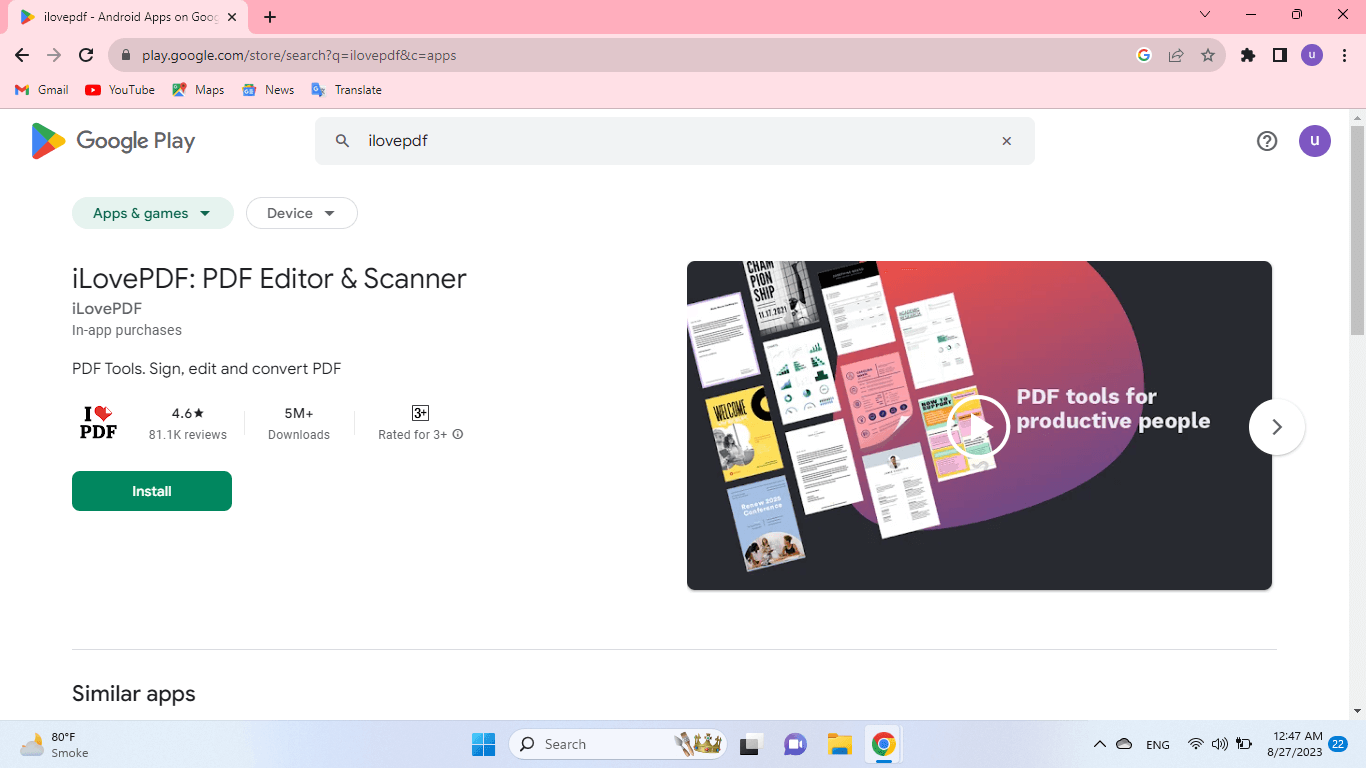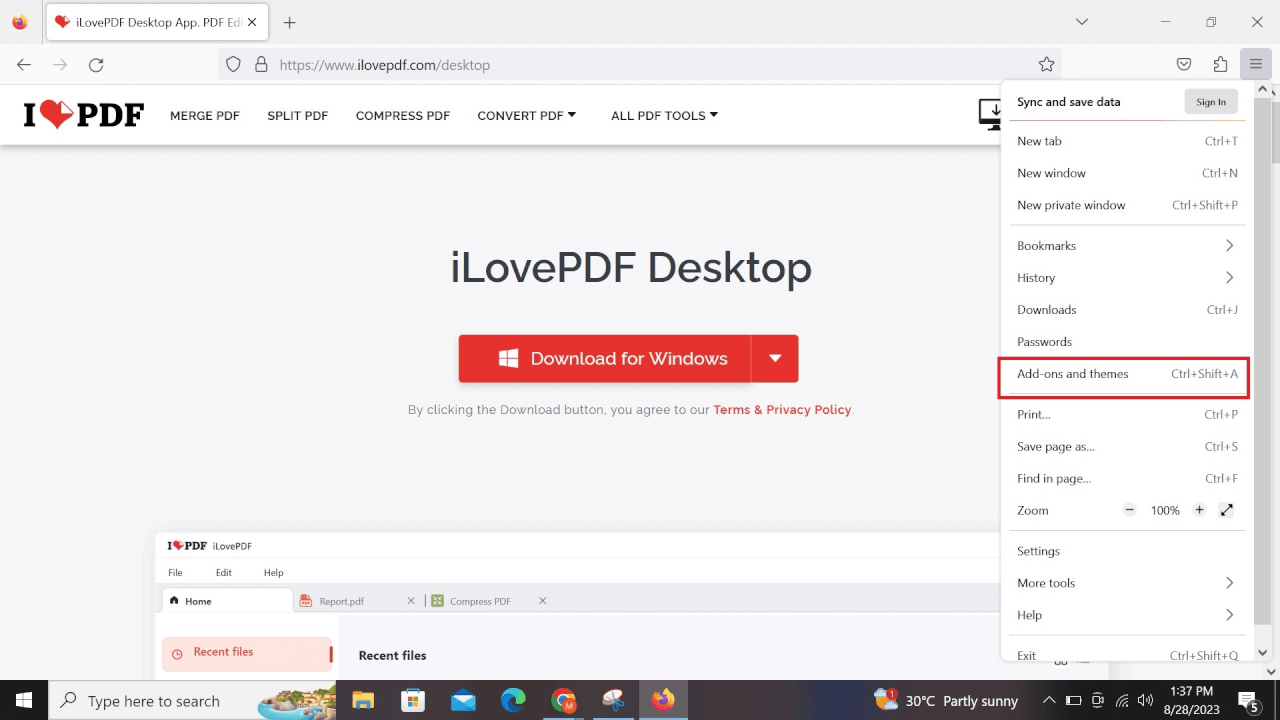Aprenda a baixar e usar o iLovePDF em várias plataformas. Descubra como fazer o download em diferentes sistemas operacionais.
Tem dificuldades para converter e editar PDFs? Muitas tarefas poderiam ser feitas em segundos em vez de horas se você usasse as ferramentas certas. Encontrar uma ferramenta fácil de usar e acessível é um problema comum. É raro encontrar um aplicativo que ajude a resolver problemas e torne o trabalho com documentos digitais mais fácil. É aí que o iLovePDF entra em cena, oferecendo uma maneira simples de gerenciar arquivos PDF. Um bônus é que o download do iLovePDF é fácil.
Plataformas e Dispositivos Compatíveis com o iLovePDF
Como baixar o iLovePDF de graça é um processo fácil e pode ser feito em quase todos os sistemas operacionais. A disponibilidade em navegadores da web e a compatibilidade com dispositivos de desktop e móveis são as principais vantagens do iLovePDF. Com o iLovePDF, você pode comprimir PDFs, juntar PDFs, converter documentos Word para PDF, etc. Muitas outras funções são úteis no iLovePDF, especialmente se você trabalha em equipe e deseja eficiência economizando tempo. O iLovePDF é muito versátil, acessível por:
Navegadores da Web
Aplicativos para Desktop (Windows e Mac)
Aplicativos Móveis (iOS e Android)
Extensões de Navegador (Chrome, Safari, Firefox)
Como Baixar o iLovePDF: Enfatizando seu Preço e Requisitos de Dispositivo?
Baixar o iLovePDF online de graça é um processo passo a passo discutido neste artigo. Você também precisará saber como usar o iLovePDF de graça para obter o máximo de benefícios do aplicativo.
O download do iLovePDF depende do tipo de dispositivo e do sistema operacional que você está usando. O tempo que leva para baixar também depende principalmente da conexão de internet disponível.
Processo Passo a Passo
1.Visite o Site

Quando você clicar no primeiro link, ele o levará ao site oficial do iLovePDF.
2.Selecione uma Versão

Ao rolar até o final da página, você verá opções para escolher entre o tipo de dispositivo e a versão gratuita ou o plano premium. Cada tipo de dispositivo tem um link, e você pode clicar no link para ir para a versão desejada. A versão gratuita oferece recursos limitados, enquanto o plano premium custa $6 por mês.
3.Requisitos do Sistema: Antes de clicar na versão que deseja, certifique-se de que seu dispositivo atenda aos requisitos mínimos do sistema:
4.Navegador: O download do iLovePDF está disponível na versão mais recente do Chrome, Firefox ou Safari
5.Desktop: O editor iLovePDF está disponível no Windows 7 ou superior, MacOS X 10.9 ou superior
6.Móvel: Você pode baixar o iLovePDF para compactar PDFs, mesclar ou usar outras funções em seu dispositivo móvel, seja Android 5.0 ou iOS 10.0 ou superior.
7.Baixar: Clique na opção web, desktop ou móvel adequada.
8.Instalar: Siga as instruções de instalação.
9.Abrir e Registrar: Inicie o aplicativo e registre-se ou faça login.
Como Baixar o iLovePDF no Android e iOS: Processo Passo a Passo?
Android
Abra o Google Play:

Abra o Google Play Como navegar no motor de busca, você também pode ir ao Google Play e procurar por iLovePDF.
Toque em "Instalar":
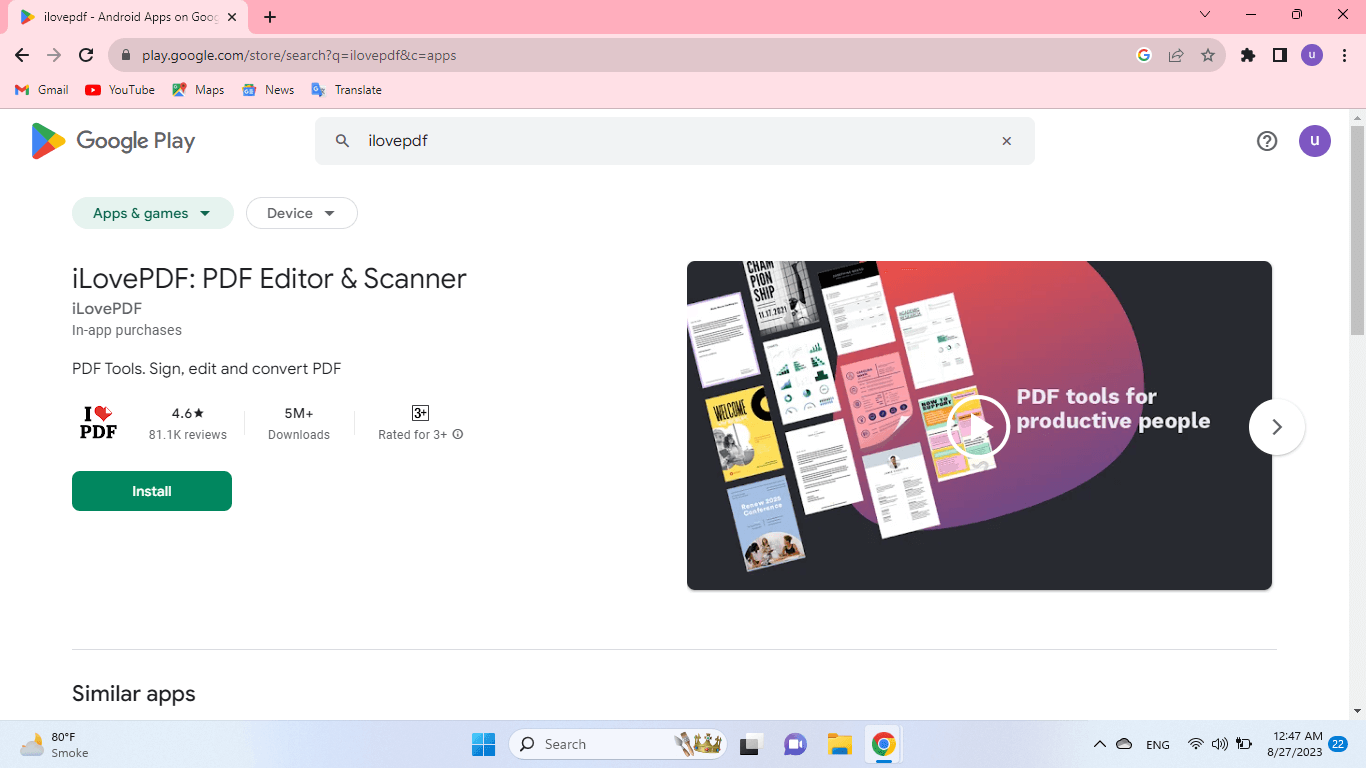
Escolha o iLovePDF e toque para instalar Clique no botão “instalar” e aguarde o download e a instalação. Isso levará alguns minutos, dependendo da sua conexão com a internet.
Abrir e Registrar: Inicie o aplicativo e faça login ou registre-se.
iOS
Abra a App Store

Vá para a Apple Store O iOS tem sua App Store, então vá à App Store e procure por iLovePDF.
Toque em "Obter":

Toque em ‘Obter” Quando encontrar o download do iLovePDF, clique no botão para autenticar, baixar e instalar.
Abrir e Registrar: Após o download do editor iLovePDF, inicie o aplicativo e faça login ou registre-se.
Como Baixar o Aplicativo para Desktop do iLovePDF: Processo Passo a Passo?
Visite o Site:

Abra o site Vá para a página de desktop do iLovePDF.
Baixar:

Baixe Quando você clica em “iLovePDF para desktop” na parte inferior da página inicial, ele o levará para outra janela. Lá, você encontrará uma opção para baixar para Windows, e uma pequena seta mostrará mais opções, como a imagem acima. Clique em "Baixar para Windows" ou "Baixar para Mac", dependendo do tipo do seu desktop. Você também pode escolher o tamanho do desktop, como 32 bits, 64 bits, etc.
Instalar: Clique duas vezes no arquivo baixado e siga as instruções de instalação após selecionar seu tipo de desktop.
Abrir e Registrar: Quando o download estiver concluído, você pode iniciar o aplicativo e registrar-se ou fazer login. Este aplicativo funcionará com suas informações de login em vários dispositivos se você baixar o aplicativo iLovePDF em todos os seus dispositivos.
Como Adicionar Extensões ao Navegador: Chrome, Safari, Firefox?
Chrome
Abra a Chrome Web Store:

Abra o Google Chrome Abra seu motor de busca “Google Chrome” e procure por iLovePDF.
Adicionar Extensão:
Quando você acessar o download do iLovePDF, ele permitirá que você o adicione como uma extensão ao Chrome. Clique em "Adicionar ao Chrome."
Safari
Abra Extensões do Safari:
Se você usa o Safari como seu navegador da web, abra-o e procure por iLovePDF.
Instalar:
Para obter o download do iLovePDF, clique em "Instalar."
Firefox
Abra Complementos do Firefox:
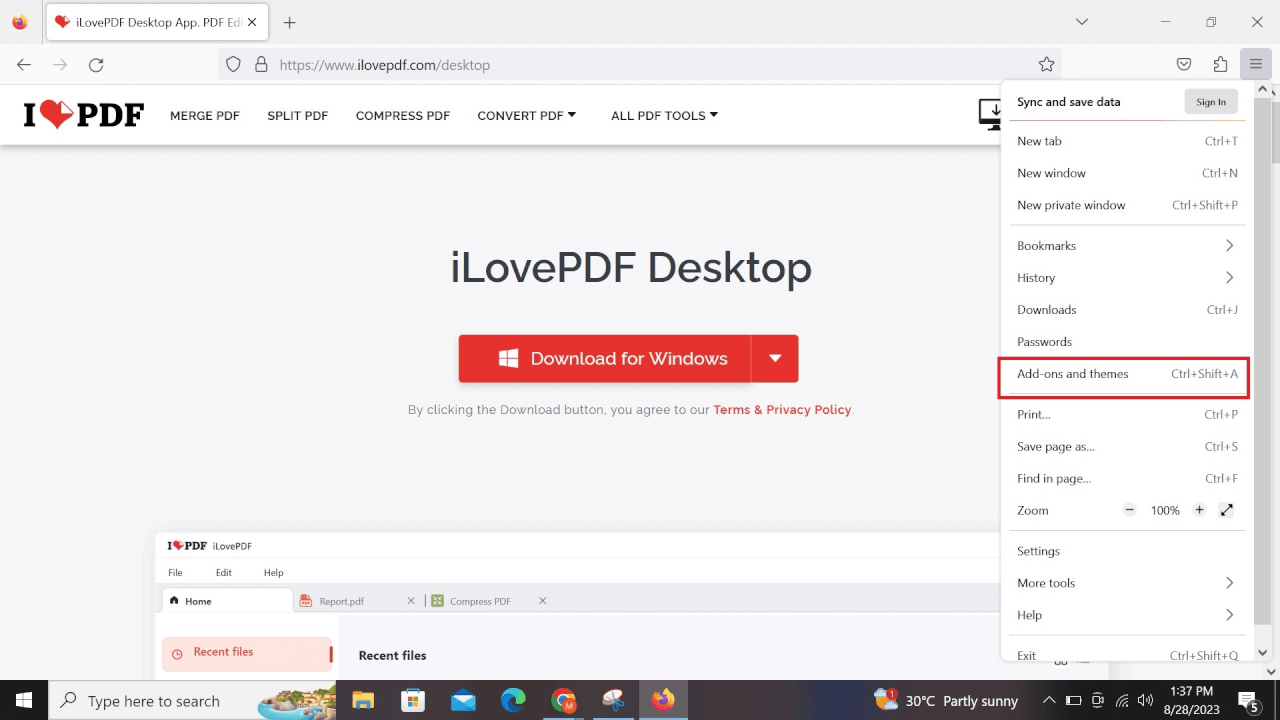
Escolha “Adicionar ao Firefox” Se você usa o Firefox como seu navegador da web, procure por iLovePDF.
Adicionar:
Quando você encontrar o iLovePDF, clique em "Adicionar ao Firefox."
Como Usar o iLovePDF no Mac e Windows: Processo Passo a Passo?
Como usar o iLovePDF de graça no MAC e Windows? Você pode seguir os passos para fazer isso rapidamente.
Abra o Aplicativo:

Abra o App Você tem o iLovePDF baixado, que pode ser usado para editar seus PDF. Vá para a página inicial do iLovePDF.
Escolha a Operação:

Escolha o recurso Selecione o que deseja fazer; você pode fazer várias coisas no seu arquivo usando o iLovePDF. Você pode usar a função de mesclagem do iLovePDF para juntar arquivos PDF, converter PDF para Word ou vice-versa, dividir PDFs, etc.
Adicionar Arquivos:

Selecione o arquivo PDF Para usar o editor iLovePDF, você deve selecionar um arquivo PDF. Você pode arrastar e soltar seus arquivos PDF ou carregá-los do seu computador ou Google Drive.
Aplicar:

Deixe a função terminar O processo da função escolhida começará quando você clicar no botão de aplicar para executar a operação.
Baixar ou Compartilhar:

Após baixar a versão do iLovePDF adequada para seu dispositivo, você pode usar seus recursos. Salve o PDF modificado ou compartilhe o link após fazer as alterações conforme suas necessidades.
Melhor Alternativa: WPS Office
O WPS Office é um pacote de escritório completo, indo além das funcionalidades de PDF para incluir capacidades de Word, Excel e PowerPoint. Ele facilita obter tudo em um único pacote de escritório para o usuário. Tem uma interface simples e integração multiplataforma. É uma ferramenta eficiente para pessoas que precisam de mais habilidades; por exemplo, no Excel, ainda podem trabalhar eficientemente no Excel no WPS Office.

Comparação Entre iLovePDF e WPS Office
Aqui está uma breve comparação entre iLovePDF e WPS Office para dar aos nossos leitores uma ideia de qual podem obter conforme suas necessidades.
iLovePDF:
O iLovePDF é uma ferramenta especializada em gerenciamento de PDFs que é fácil de usar. Suas vantagens são:
Baixo custo: O iLovePDF é um pacote de escritório de baixo custo que possui múltiplos recursos.
Integração multiplataforma: O iLovePDF permite ao usuário usar arquivos de outras plataformas como Google Drive, etc.
Ferramenta online: É uma ferramenta gratuita online.
O download crack do iLovePDF para desktop é mais fácil de usar.
WPS Office:
O WPS Office é uma ferramenta mais formal. É uma opção melhor para empresas maiores. Tem um pacote de escritório mais completo, mas a um custo mais alto. Precisa de uma especialização em PDF dedicada; o usuário pode aproveitar muitas outras facilidades das funções do WPS, mas algo está relacionado especificamente à editor de PDF.
Apesar de o download do iLovePDF para Windows ser amplamente utilizado em todo o mundo, dados de mercado mostram claramente que o WPS Office ainda está muito à frente. Embora você possa obter o iLovePDF de graça e usar outras assinaturas para obter o que precisa, o WPS é mais simplificado. É muito mais rápido e eficaz do que o iLovePDF.
Comparando as duas opções, os revisores acharam que o iLovePDF era mais fácil de usar, configurar e conduzir negócios. No entanto, eles preferiram o Escritor do WPS devido à sua facilidade de uso. O consenso geral é que o Escritor do WPS atende melhor às necessidades dos clientes do que o iLovePDF. A melhor opção ao considerar o nível de suporte contínuo ao produto foi o iLovePDF. À medida que mais pessoas usam o software e elogiam seu funcionamento online, o iLovePDF continua recebendo apoio dos revisores.
Por outro lado, o PDF do WPS oferece serviços offline e pode fornecer resultados rápidos sem sacrificar a qualidade. Se você decidiu usar o PDF do WPS, baixe-o imediatamente para aproveitar seus recursos.
Perguntas Frequentes
P1: Como usar o iLovePDF offline?
R1: O iLovePDF pode ser usado tanto offline quanto online. Se você não tiver uma conexão com a internet ou não puder trabalhar online devido a algum problema, pode usar o iLovePDF offline através dos seguintes passos:
Baixe e instale o iLovePDF Desktop no seu MacOS ou PC Windows.
Abra seu arquivo PDF no Leitor de PDFs.
Na barra de ferramentas do lado direito do leitor, clique na ferramenta que você precisa.
Uma vez que você tenha completado a tarefa do seu documento, clique no botão vermelho.
Finalmente, salve o documento.
P2: O iLovePDF é um site seguro?
R2: Todos os arquivos que os usuários enviam para a plataforma são criptografados e apagados da plataforma após duas horas, de acordo com a política de privacidade do site iLovePDF. É um site seguro que está ganhando popularidade entre os usuários corporativos pela sua facilidade de uso e acesso.
Resumo
O iLovePDF oferece uma plataforma abrangente e fácil de usar para gerenciamento de PDFs em vários dispositivos e plataformas. O download do iLovePDF é um processo fácil que pode ser feito em vários tipos de dispositivos e sistemas operacionais. Os passos para baixar são fáceis e tornam a vida profissional ainda mais prática devido às suas funções e recursos úteis.
Enquanto o iLovePDF é um aplicativo altamente especializado e acessível, o WPS Office é uma robusta alternativa para aqueles que buscam uma solução de escritório mais ampla. O WPS é mais versátil e atende a necessidades além de documentos Word ou PDFs, como Excel, PowerPoint, etc.